初次使用Revit导出fbx格式模型,在导出模型后发现模型材质丢失了,上网查询之后也没到具体原因是什么,不过倒是找到了解决方式:在Revit中安装naviswork插件,然后从revit中导出nwc格式的文件, 在用Navisworks Manage将nwc转换成fbx, 转出的FBX模型就带有材质了。naviswork下载地址:https://www.autodesk.com/products/navisworks/3d-viewers。(Revit必须安装naviswork插件才能导出nwc格式的文件)
推荐:使用NSDT场景设计器 快速搭建 3D场景。
Revit导出有材质的fbx文件的方法
1.revit打开模型,以Revit自带的模型为例。

2.导出nwc格式数据,这里要安装好naviswork才会有这个导出选项,有时候可能这里没有,会出现在附加模块中。
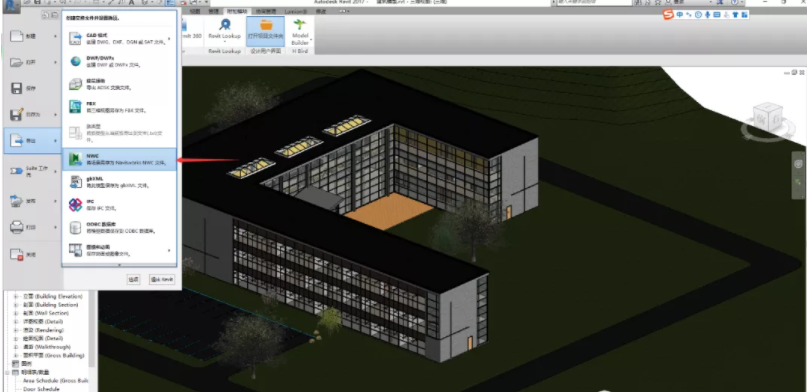
3.使用naviswork打开nwc文件。
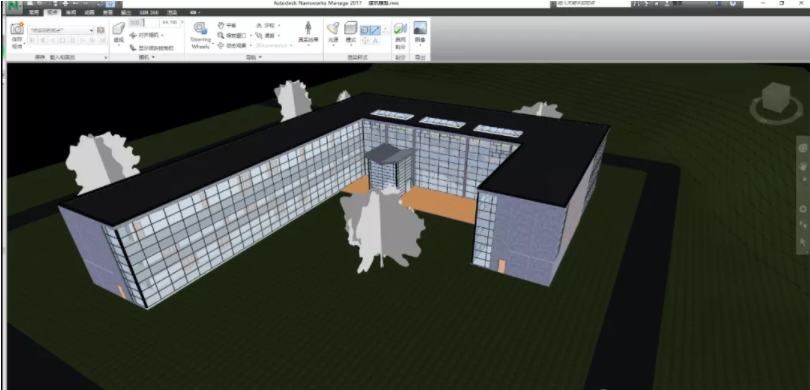
4.再在naviswork里面导出fbx格式文件。
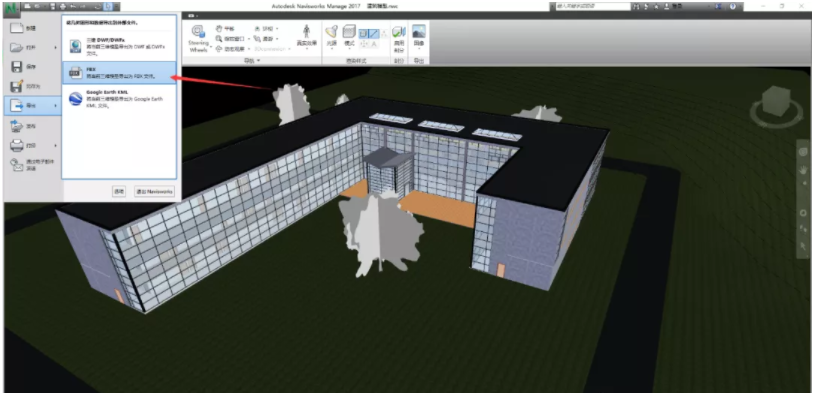
5.双击fbx文件,win10自带fbx打开器。

对比一下直接从revit导出的fbx格式,效果还是可以。
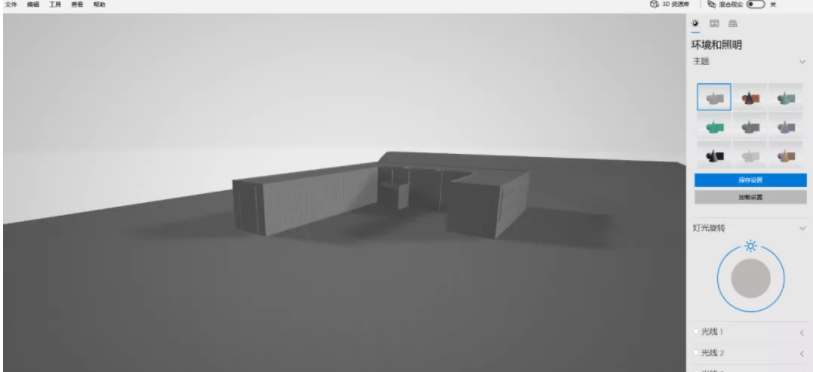
以上就是Revit模型导出有材质的fbx文件的操作演示过程了,你可以跟着教程操作哦,非常简单
标签:FBX,naviswork,模型,fbx,导出,nwc,Revit From: https://www.cnblogs.com/mvrlink/p/17104331.html